系统:PC
日期:2024-04-03
类别:办公软件
版本:v2.14.20
joplin笔记免费版是一款开源免费的笔记软件,这款软件支持Mac、Windows、Linux等多个平台,拥有复制、标记和修改等丰富的功能,能够帮助用户处理笔记本中的大部分笔记,并且软件支持用户导出JEX、MD、RAW、PDF等多种主流格式,能够轻松满足用户不同的使用需求。
joplin笔记免费版同时支持用户插入福建、图片、地理位置等内容,让用户的笔记内容能够更加丰富,并且软件还支持用户将自己的笔记转发到各个平台中与他人进行分享。
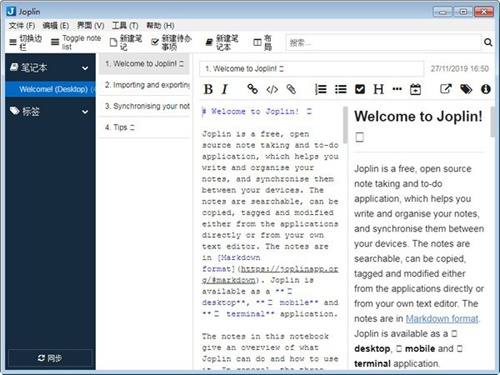
1、支持桌面版、移动版、以及手机版;
2、支持电脑加密;
3、支持导出JEX、MD、RAW、PDF、JASON 等格式;
4、支持离线优化、本地阅读等;
5、支持插入附件、图片;
6、支持地理位置定位;
7、支持多种格式网盘同步;
8、支持多种语言;
9、支持转发至任何平台;
10、支持文件可在其他程序中打开;
11、支持Mac、Windows、Linux、Android、iOS、ChromeOS、Chrome、Termux、Firefox等平台;
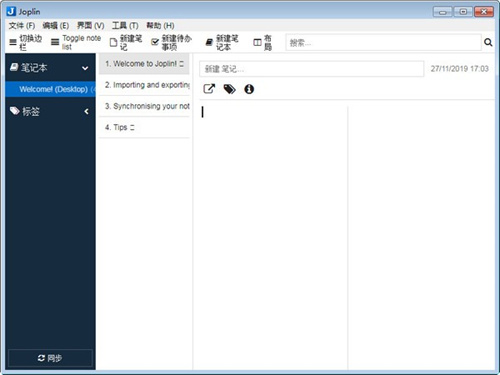
1. 笔记管理
Joplin提供强大的笔记管理功能,用户可以创建、编辑和删除笔记。每个笔记可以包含文本、图片、附件和标签等多种类型的内容。用户可以使用搜索功能快速找到需要的笔记。
2. 笔记同步
Joplin支持云同步功能,用户可以将笔记同步到云端,以便在不同设备上进行访问和编辑。支持的云服务包括Dropbox、OneDrive、Nextcloud等。用户只需登录相应的账号,即可实现自动同步。
3. 笔记加密
Joplin提供笔记加密功能,用户可以为敏感的笔记设置密码,保护隐私和机密信息。加密的笔记在本地和云端都会进行加密存储,确保数据的安全性。
4. 笔记分享
Joplin支持将笔记分享给他人,用户可以生成分享链接或者导出笔记为HTML文件,方便与他人共享和查看。同时,用户也可以导入他人分享的笔记,进行查看和编辑。
5. 笔记备份
Joplin提供笔记备份功能,用户可以定期将笔记导出为文件,以防止数据丢失。导出的文件可以保存在本地或者云端,用户可以根据需要选择备份的方式。
6. 笔记标签
Joplin支持为笔记添加标签,用户可以根据标签对笔记进行分类和组织。标签可以帮助用户快速定位和浏览相关的笔记,提高工作效率。
7. 笔记提醒
Joplin支持为笔记设置提醒功能,用户可以设置提醒时间和提醒方式,以便及时提醒自己完成任务或者查看重要的笔记内容。
8. 多平台支持
Joplin提供多平台支持,用户可以在Windows、Mac、Linux等操作系统上安装和使用。同时,Joplin还提供移动端应用,用户可以在iOS和Android设备上同步和管理笔记。
joplin怎么设置中文?
点击软件界面上方的“Tools”,在下拉菜单中点击“Options”。
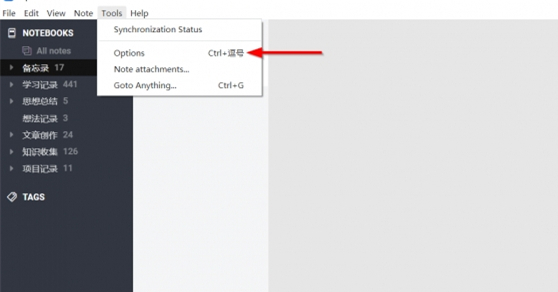
在设置页面左侧选择“General”,在右侧的第一项“Language”里面,选择“中文(简体)”,点击下方的OK即可。
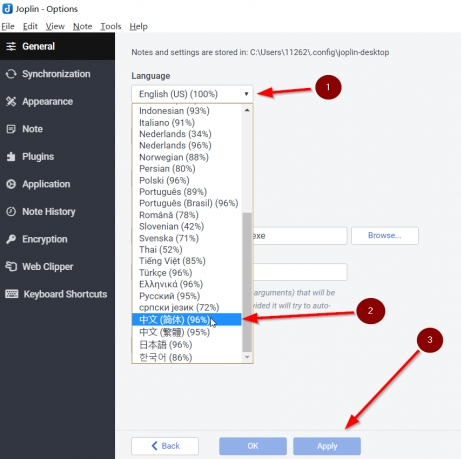
【如何启用调试】
1、单击菜单帮助>打开配置文件目录,然后在目录中添加名为“ flags.txt”的文件,其内容如下:--open-dev-tools --debug --log-level debug
2、重新启动应用程序
3、现在应该打开开发工具。点击“控制台”标签
4、现在,重复引起问题的操作。控制台可能会输出警告或错误-请将它们添加到GitHub问题中。还要在config文件夹中打开log.txt,如果有任何错误或警告,也请将其添加到问题中。
【如何启用端到端加密】
启用E2EE
由于Joplin的去中心化性质,因此需要首先在单个设备上手动启用E2EE(这将创建一个主密钥以通过密码保护加密),然后必须将其与所有其他其余设备同步。建议从桌面或终端应用程序开始,因为它们通常在功能更强大的设备上运行(与移动应用程序不同),因此它们可以更快地加密初始数据。 要启用它,请按照下列步骤操作:
1、在您的第一台设备(例如,桌面应用程序)上,转到“加密配置”屏幕,然后单击“启用加密”
2、输入密码 这是万能钥匙密码,将用于加密所有笔记。确保您不要忘记它,因为出于安全原因,它无法恢复。
3、现在,您需要同步所有笔记,以便将它们加密发送到同步目标(例如,发送到OneDrive,Nextcloud等)。等待可能正在进行的任何同步,然后单击“同步”。
4、等待此同步操作完成。由于需要将所有数据重新发送(加密)到同步目标,因此这可能会花费很长时间,尤其是在您拥有大量注释和资源的情况下。请注意,即使同步似乎停滞了,也很可能仍在运行-不要取消同步,只需在需要时让它运行一整夜。
5、完成第一个同步操作后,打开要与之同步的下一个设备。单击“同步”,然后等待同步操作完成。该设备将收到主密钥,并且您需要为其提供密码。此时,将在此设备上自动启用E2EE。完成后,再次单击“同步”,然后等待其完成。
6、对每个设备重复步骤5。
不要手动在多个设备上并行启用加密,而要等待其他设备与第一个已经加密的设备同步。否则,您可能会获得多个加密密钥(Joplin支持该加密密钥,但很可能不是您想要的)
一旦所有设备与启用的E2EE同步,加密/解密就应该基本透明。有时您可能会看到加密的项目,但最终它们会在后台解密。
【禁用E2EE】
遵循与上述相同的过程,但逐一禁用每个设备上的E2EE。再一次,一次在一个设备上执行一次,并每次都等待同步完成可能会更简单。
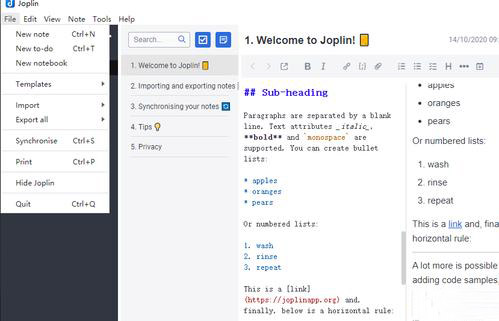
评分及评论
点击星星用来评分